Удаление ненужного приложения с телефона Huawei может показаться сложной задачей для многих пользователей. Однако, с помощью данной пошаговой инструкции, вы сможете без труда избавиться от приложений, которые больше не нужны на вашем устройстве.
Перед тем, как удалять приложение, убедитесь, что это необязательное или стороннее приложение, которое не входит в состав операционной системы вашего устройства Huawei. Чтобы удалить такое приложение, просто выполните следующие шаги.
1. Найдите значок приложения, которое вы хотите удалить, на главном экране или в списке всех приложений на вашем телефоне Huawei.
2. Долгое нажатие на значок приложения вызывает контекстное меню, где вы можете выбрать опцию "Удалить". Некоторые устройства Huawei также могут предлагать перетаскивание значка приложения на специальную иконку "Удалить" или "Корзина".
3. Подтвердите удаление приложения, следуя инструкциям на экране. Это может потребовать вашего подтверждения, например, ввода пароля или использования сенсора отпечатка пальца.
После завершения этих шагов приложение будет удалено с вашего телефона Huawei. Обратите внимание, что удаленное приложение может быть восстановлено путем загрузки его снова из Huawei AppGallery или Google Play Store.
Удаление приложения с телефона Huawei: подготовка к процессу

Перед тем как удалить приложение с телефона Huawei, необходимо выполнить несколько подготовительных шагов:
1. Проверьте доступное место на телефоне:
Перед удалением приложения убедитесь, что у вас достаточно свободного пространства на устройстве. Для проверки свободного места откройте настройки телефона и перейдите в раздел "Хранилище" или "Управление приложениями". Там вы сможете увидеть, сколько места занимает каждое приложение и сколько свободного места осталось.
2. Сделайте резервную копию данных:
Прежде чем удалить приложение, рекомендуется сделать резервную копию данных. Так вы сможете сохранить важные файлы, фотографии или настройки приложения в случае ошибки или нежелательного удаления. Для создания резервной копии воспользуйтесь встроенными инструментами Huawei или сторонними приложениями, доступными в AppGallery.
3. Проверьте необходимость удаления:
Прежде чем приступить к удалению приложения, задайте себе вопрос: "Действительно ли мне необходимо удалить это приложение?". Иногда некоторые приложения могут быть интегрированы в работу операционной системы и их удаление может привести к неполадкам или ограничениям на вашем устройстве. Поэтому крайне важно осознанно подходить к процессу удаления.
После выполнения всех подготовительных шагов можно приступать к процессу удаления приложения с телефона Huawei.
Проверьте наличие доступа к Интернету
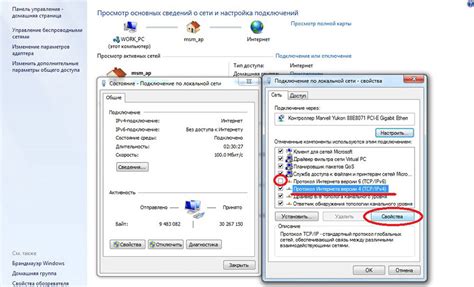
Перед удалением приложения с телефона Huawei убедитесь, что у вас есть доступ к Интернету. Для этого проверьте подключение к Wi-Fi или мобильным данным. Если вы не имеете доступа к Интернету, то возможно потребуется подключение для успешного удаления приложения.
Создайте резервную копию данных

Перед удалением приложения с телефона Huawei рекомендуется создать резервную копию данных, чтобы избежать потери важной информации. Это особенно важно, если вы хотите удалить приложение, которое содержит важные файлы, фотографии или видео.
Для создания резервной копии данных на телефоне Huawei вы можете воспользоваться встроенным приложением "Huawei Backup", которое предлагает удобный способ сохранить все ваши данные, включая контакты, сообщения, фотографии, видео, приложения и многое другое.
Чтобы создать резервную копию данных с помощью "Huawei Backup", выполните следующие шаги:
- Откройте приложение "Huawei Backup". Обычно оно находится в разделе "Настройки" или на главном экране телефона. Если вы не можете найти приложение, воспользуйтесь функцией поиска.
- Выберите тип данных, которые вы хотите сохранить. В "Huawei Backup" вы можете выбрать конкретные категории данных, которые хотите сохранить, или создать полную резервную копию всего содержимого телефона.
- Нажмите на кнопку "Создать резервную копию". Подождите, пока приложение завершит процесс создания резервной копии. Время зависит от объема данных, которые вы хотите сохранить.
- Проверьте, что резервная копия была успешно создана. После завершения процесса вы увидите уведомление о том, что резервная копия была успешно создана. Убедитесь, что файлы были сохранены перед удалением приложения.
После того, как вы создали резервную копию данных, вы можете быть уверены, что ваша информация сохранена и защищена от потери или удаления. Это позволяет вам безопасно удалять приложения с телефона Huawei, не опасаясь потери каких-либо данных.
Как удалить приложение с телефона Huawei: шаги удаления
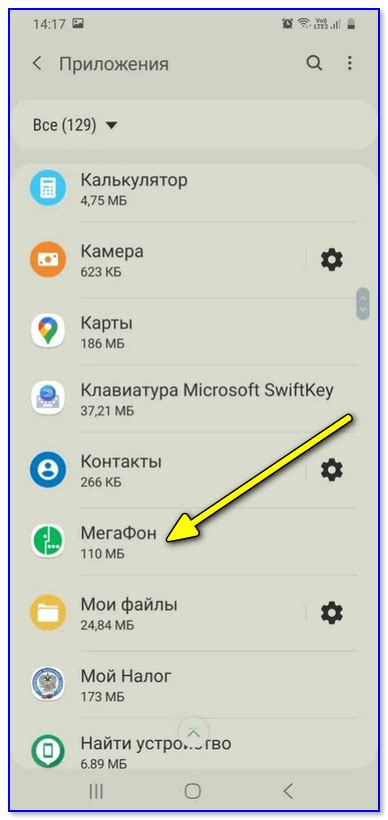
Удаление приложений с телефона Huawei может быть полезным для освобождения памяти устройства или удаления ненужных или редко используемых приложений. Вот пошаговая инструкция, которая поможет вам удалить приложение с телефона Huawei:
- На главном экране вашего телефона Huawei найдите и откройте "Меню приложений". Обычно оно находится на одной из главных страниц или в нижней панели.
- Прокрутите экран вниз или вверх, чтобы найти приложение, которое вы хотите удалить. Когда вы его найдете, нажмите на значок приложения и удерживайте его.
- После этого вы увидите различные опции, связанные с приложением. Выберите "Удалить" из доступных опций. Если эта опция недоступна, то попробуйте выбрать "Приложение информацию" или "Настройки приложения", чтобы открыть дополнительные настройки.
- Вы увидите диалоговое окно подтверждения, в котором будет указано, что удаление приложения также удалит все его данные. Если вы уверены, что хотите удалить приложение, нажмите "ОК" или "Подтвердить".
- После выполнения этих шагов приложение будет удалено с вашего телефона Huawei. Вы можете повторить эти шаги для удаления других приложений.
Удаление приложения с телефона Huawei может различаться в зависимости от модели устройства и версии операционной системы. Если вы столкнетесь с какими-либо проблемами или не найдете определенные настройки, воспользуйтесь руководством пользователя вашего телефона или обратитесь в службу поддержки Huawei.
Откройте меню приложений

Чтобы удалить приложение с телефона Huawei, вам сначала нужно открыть меню приложений. Это можно сделать, просто свайпнув вниз по экрану с домашнего экрана.
После свайпа вниз, вы увидите меню приложений, где будут отображаться все установленные на вашем телефоне приложения.
Вы можете прокручивать это меню вверх или вниз, чтобы найти нужное вам приложение для удаления.
Обратите внимание, что некоторые приложения могут находиться на других вкладках, поэтому вам может понадобиться прокрутиться влево или вправо, чтобы найти их.
Если у вас установлены какие-либо папки с приложениями, вам может потребоваться открыть папку, чтобы получить доступ к нужному приложению.
Найдите иконку нужного вам приложения
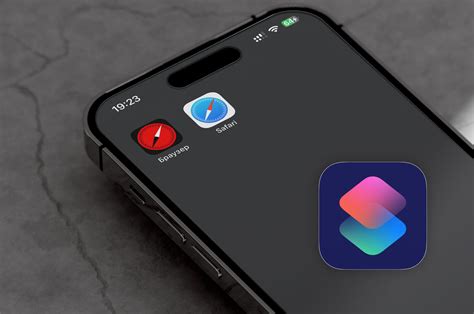
Чтобы удалить приложение с телефона Huawei, сначала вам нужно найти иконку этого приложения. Иконки приложений обычно отображаются на главном экране телефона или на экране "Приложения". В зависимости от версии операционной системы Huawei, вы можете прокрутить основной экран влево или вправо или потянуть вниз, чтобы открыть список всех установленных приложений.
Обратите внимание на название иконки и посмотрите, не находится ли она в папке. Если иконка находится в папке, то нужно открыть эту папку и найти нужное приложение внутри нее.
Когда вы нашли иконку нужного вам приложения, перед удалением рекомендуется сделать резервную копию данных, связанных с этим приложением, чтобы не потерять важную информацию. Например, если вы удаляете приложение социальной сети, может быть полезно сохранить фотографии или чаты перед удалением.
Удалите приложение из телефона

Если вы хотите удалить приложение с телефона Huawei, вам понадобится следовать нескольким простым шагам:
Шаг 1: Откройте экран приложений на вашем телефоне Huawei. Просто вбейте пальцем вниз по экрану.
Шаг 2: Найдите и выберите приложение, которое вы хотите удалить. Для этого прокрутите экран приложений или воспользуйтесь функцией поиска.
Шаг 3: Удерживайте значок приложения. Появится контекстное меню.
Шаг 4: Выберите опцию "Удалить". На экране появится запрос на подтверждение.
Шаг 5: Подтвердите удаление приложения, нажав на кнопку "ОК". Приложение будет удалено с вашего телефона Huawei.
Обратите внимание: некоторые системные приложения на телефонах Huawei не могут быть удалены полностью, только отключены. Вы можете выбрать опцию отключения вместо удаления, если такая возможность доступна.
Как удалить приложение с телефона Huawei: дополнительные возможности

В дополнение к основным способам удаления приложений с телефона Huawei, у вас есть несколько дополнительных возможностей:
- Отключение системных приложений: В настройках телефона Huawei вы можете отключить системные приложения, которые не могут быть полностью удалены. Это поможет освободить некоторое пространство на вашем устройстве, но имейте в виду, что это может повлиять на работу некоторых функций.
- Использование сторонних приложений: В Google Play Store вы можете найти различные приложения для удаления приложений с вашего телефона Huawei. Эти приложения обеспечивают дополнительные функции и возможности удаления, такие как пакетное удаление и поиск дубликатов.
- Сброс до заводских настроек: Если вы хотите удалить все приложения и вернуть телефон Huawei в исходное состояние, вы можете выполнить сброс до заводских настроек. Будьте осторожны, так как этот процесс удалит все данные с вашего устройства и вернет его к начальному состоянию.
Эти дополнительные возможности помогут вам более гибко управлять приложениями на вашем телефоне Huawei и освободить дополнительное пространство на устройстве.
Использование настроек приложений Huawei

1. Откройте "Настройки" на вашем телефоне Huawei. Обычно иконка настроек имеет вид шестеренки.
2. Прокрутите список настроек и найдите раздел "Приложения" или "Управление приложениями". Перейдите в этот раздел.
3. В открывшемся разделе "Приложения" вы увидите список всех установленных приложений на вашем телефоне. Выберите нужное приложение из этого списка.
4. После выбора приложения вы увидите различную информацию об этом приложении, включая его размер, использование памяти и разрешения. В правом верхнем углу экрана вы увидите кнопку "Удалить". Нажмите на эту кнопку.
5. Появится предупреждение о том, что удаление приложения также приведет к удалению всех данных, связанных с ним. Если вы уверены, что хотите удалить приложение, нажмите кнопку "ОК" или "Удалить".
6. После нажатия на кнопку "ОК" приложение будет удалено с вашего телефона Huawei. Вам может быть предложено перезагрузить устройство, чтобы изменения вступили в силу. Если вам показывается такое предложение, нажмите кнопку "Перезагрузить".
Используя указанные выше шаги, вы сможете легко удалить ненужные приложения с вашего телефона Huawei и освободить память на устройстве.